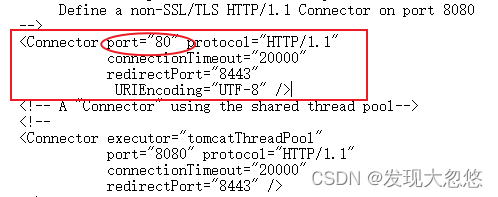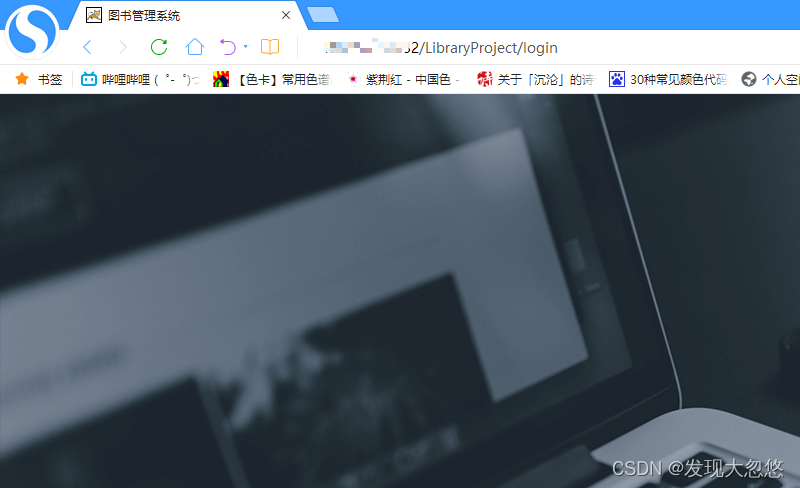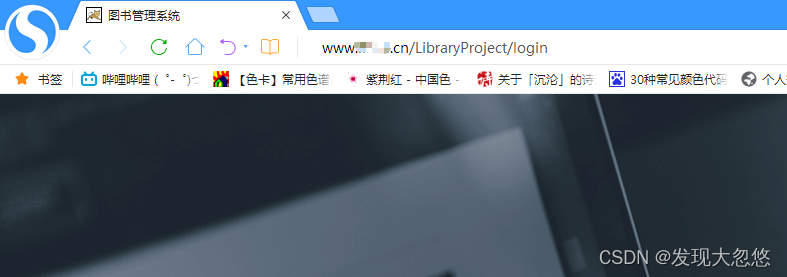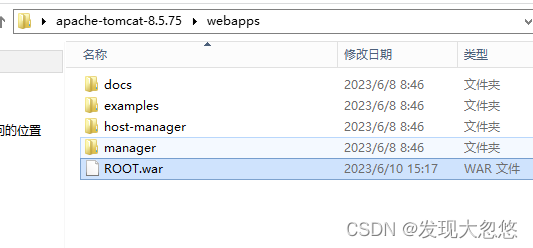首先,打开idae软件(我项目用的idea,也可以其他)导入你的项目,然后运行项目,确保项目能在localhost:8080,即在本地上运行。

确保能在本地上运行,且项目所有的已实现的功能没有bug,多测试几次。
然后打包项目,在打包前,看看数据库的.sql文件放在哪个位置(如果有的话)。
如果在别的地方,就把他复制进src/main/resources里,路径名可能不一样,但是resources一般是一样的,把sql文件放在resources里一起打包,否则idea不会打包在其他地方的sql文件。
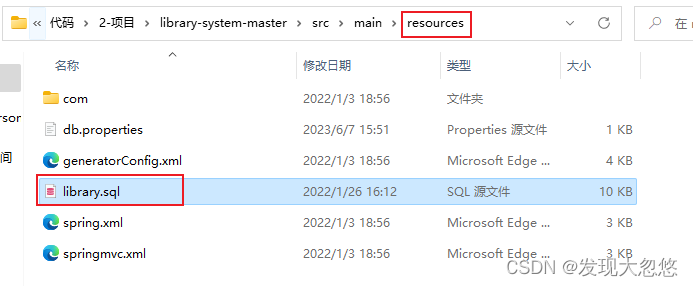
idea里用Maven进行打包,点击软件右边框的Maven。
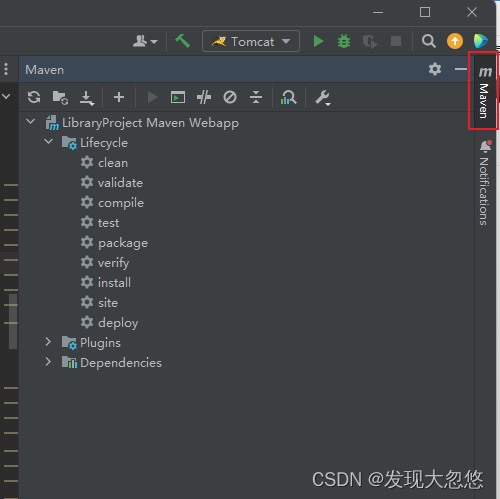
然后点击clean,清理一下之前打包过的target文件,没打包过也没事。
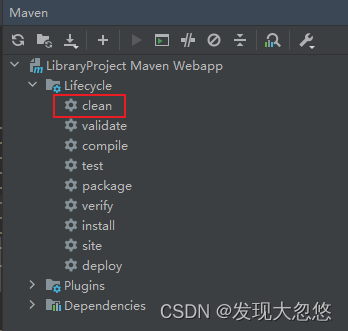
然后清理完之后,下面会提示Build SUCCESS,即清理成功。
然后点击install开始打包项目,等到下面提示BUILD SUCCESS,即为打包成功,这里我是打包成war文件。
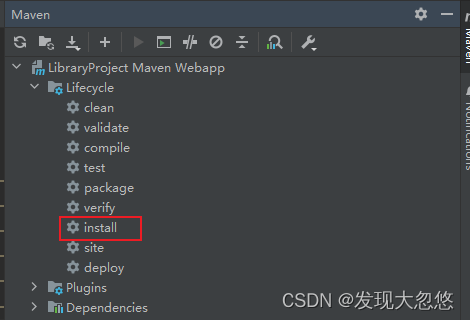

然后你会看到左侧的列表多出了一个target的文件。

然后打开你这个项目的根目录,进入target目录,你会看到有一个以.war结尾的压缩包文件。
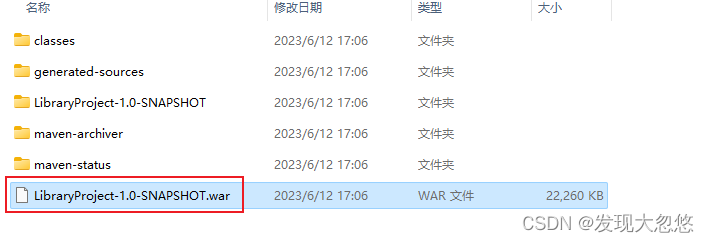
然后远程登录我们的Window Server服务器(我这个是从华为那买的一个ECS服务器),可以从本地电脑把tomcat文件复制过去,也可以在那边下载,推荐直接复制过去,因为那边下载速度比较慢。
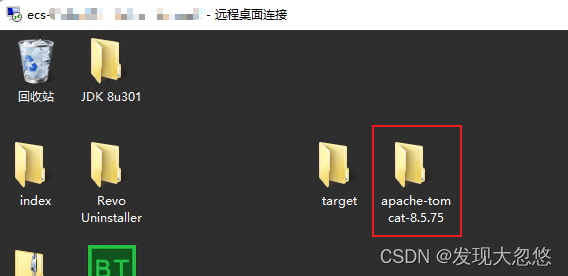
然后打开tomcat目录下的bin/startup.bat文件,运行tomcat服务器,出现一下提示,即运行成功。
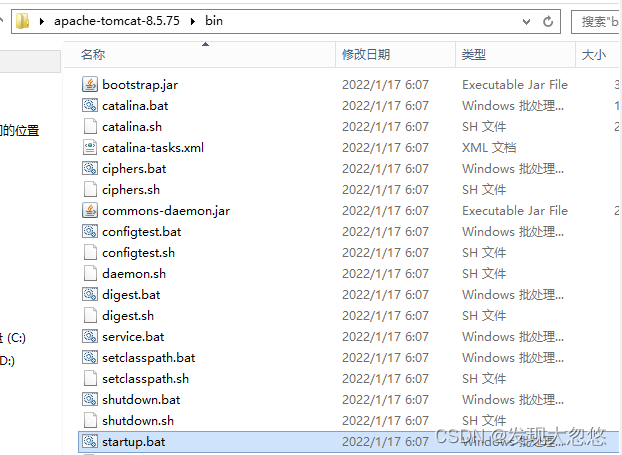

然后在网址输入 localhost:8080,如果能看到tomcat的页面,说明tomcat服务器运行成功。

然后关掉小黑窗,让服务器关闭。将刚刚的.war文件复制到tomcat/webapps目录下,并改名为最前面的路径名,即去掉后面的 1.0版本号 和SNAPSHOP版本标记信息(不需要解压,直接放进去)。
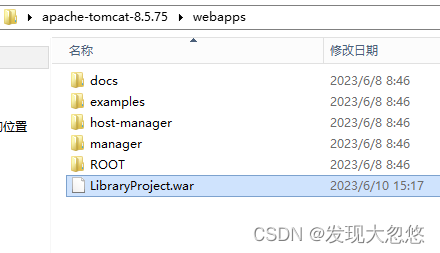
然后退回一级,找到conf/server.xml文件,用记事本打开。
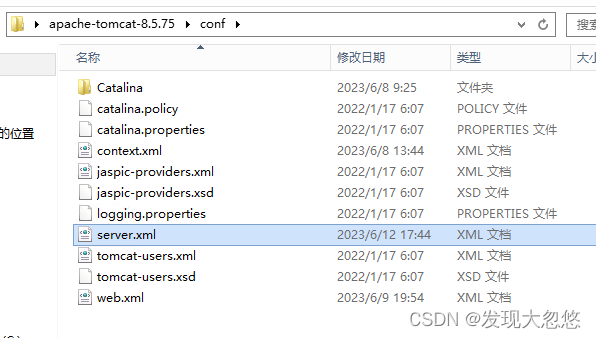
找到
这个标签,在下面加入
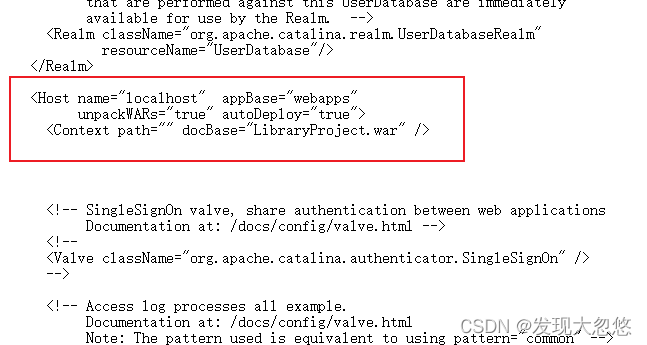
然后保存退出,继续点击startup.bat,启动tomcat服务器。
在浏览器网址栏输入 localhost:8080/LibraryProject,即可访问打包好的项目。
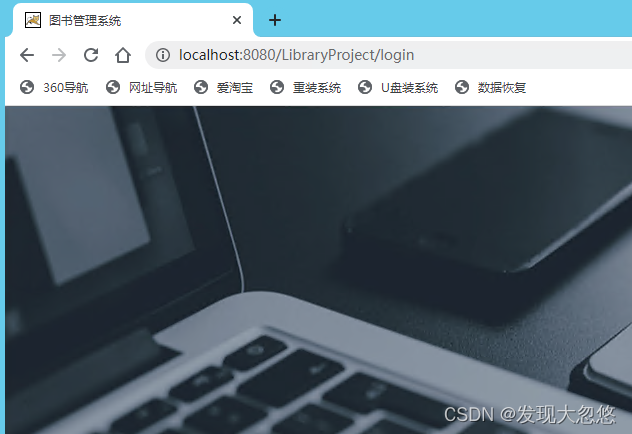
每个云服务器都会有一个公网地址,或者买一个绑定到你这个服务器也行。
找到 然后保存,重新启动tomcat,即可在本地电脑输入公网ip/LibraryProject访问项目。 如果绑定过域名,做过DNS解析的话,就可以通过域名访问项目。 可能有的小伙伴通过端口改成80,就可以直接通过 公网ip 就可以访问项目,如果跟我一样还要加个路径才能访问的怎么办呢。 将刚刚的LibraryProject.war改名成ROOT.war。然后将原来有的ROOT文件夹删掉,因为这个就是默认的tomcat那个页面。 在server.xml里,改一下Context的文件名 然后直接输入 公网ip 或者 www.域名 即可访问项目。 来源地址:https://blog.csdn.net/z12312369/article/details/131172842